Windows 7系统中个性化桌面背景设置方法图文介绍
摘要:相比WindowsXP的桌面背景,相信大家深有感触!WIN7桌面背景更加漂亮了,个性化设置也越来越绚丽。那我们如何更好地利用Windows7...
相比Windows XP的桌面背景,相信大家深有感触!WIN7桌面背景更加漂亮了,个性化设置也越来越绚丽。那我们如何更好地利用Windows 7的桌面背景呢?
操作步骤:
在桌面空白处鼠标右击选择“个性化”
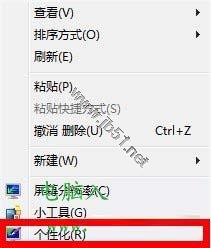
在出来的个性化界面下点击“桌面背景”
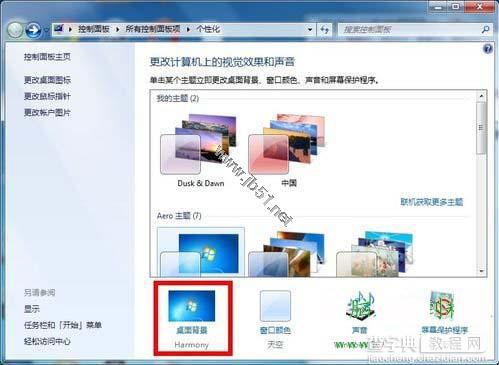
这时候我们可以看到桌面背景的界面,与以往的系统相比,Windows 7给人的感觉竟是那么美妙
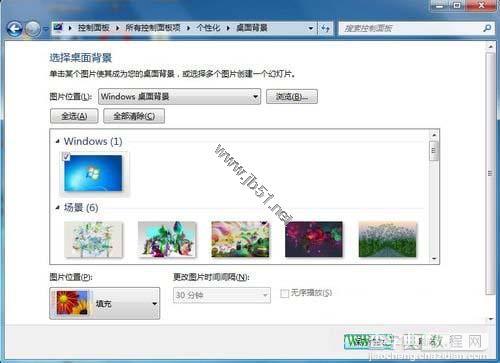
在这里默认显示的是微软提供的图片
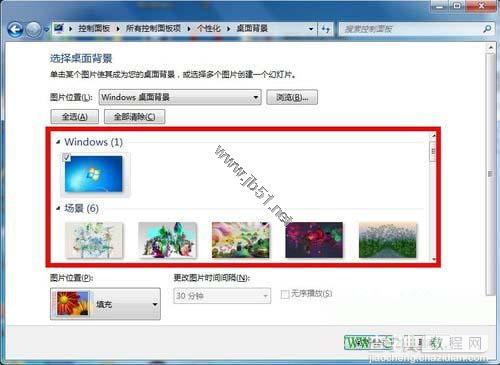
除了默认的壁纸,我们也可以选择自己所需的图片,点击“图片位置”,会出现下拉菜单,这些都是系统指定在各个位置你所存储的图片,你还可以点击旁边的“浏览”按钮,选择你存放图片的地址
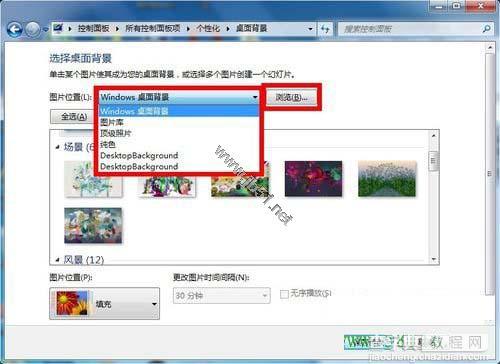
此外你还可以将全部图片都勾选,指定在某个时间段自动更换壁纸,只需修改下方的“更改图片时间间隔”选项,将其换成你要的时间即可。如果要让壁纸无顺序更换的话,请勾选旁边的“无序播放”选项,最后单击“保存修改”
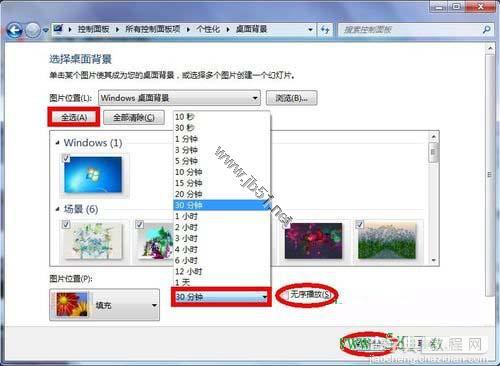
【Windows 7系统中个性化桌面背景设置方法图文介绍】相关文章:
★ Win7系统蓝屏提示错误代码0x0000040的解决方法
★ Win10桌面壁纸怎么设置?Win10更换桌面壁纸的方法
★ windows10系统电脑提示以太网没有有效的ip配置的解决方法图文教程
